

By Vernon Roderick, Last updated: April 26, 2018
"Note del mio iPhone sono scomparse e come faccio a recuperare l'app Note sparita su iPhone e ritrovare le mie note scomparse?"
Una delle affermazioni più comuni di molti utenti iPhone insieme a molti altri problemi. L'app Note in iPhone e in qualsiasi altro telefono Android serve come promemoria quotidiano per lavoro o scuola, o semplicemente come un diario di tutto ciò che è accaduto a una persona.
Con la tecnologia che ha assunto la nuova generazione, la presa di appunti è diventata senza carta poiché quasi tutto si basa ora sulla tecnologia. Con un semplice tocco dallo schermo, puoi immediatamente salvare e portare con te le note ovunque tu vada.
Tuttavia, il rovescio della medaglia di questo è che a differenza della presa di carta, può essere rimosso / eliminato accidentalmente dal sistema. A volte, in caso di malfunzionamento del software, può causare anche la cancellazione dei dati.
Hai perso Note su iPhone? Se vuoi sapere come recuperare le note scomparse da iPhone e dove si trova nota sparita, vedi questa guida.
Parte 1. Perché le note scomparse da iPhoneParte 2. Come recuperare le note di iPhone sparite o scomparseParte 3. Ripararere note sparite tramite FoneDog Toolkit
Sappi che iPhone memorizza dati e file dal tuo telefono al server cloud. L'email che hai connesso al tuo dispositivo memorizzerà i dati sul server. Ecco alcune possibili cause della scomparsa delle note di iPhone nel tuo iPhone.
Rimossa l'e-mail
Uno dei motivi per cui le note dell'iPhone sono scomparse è probabilmente perché hai disconnesso / rimosso l'e-mail che hai collegato che memorizzava i dati sul server potrebbe. Se l'hai fatto, prova ad accedere di nuovo a quell'account e controlla se le note sono tornate.
Fallimento del sistema.
Un altro motivo è che hai inconsapevolmente eliminato la nota. Questo a volte succede e questo è assolutamente frustrante. Un altro motivo è un errore del sistema. In diversi casi, durante un aggiornamento del sistema, è probabilmente inevitabile che causi malfunzionamenti, specialmente quando l'aggiornamento viene interrotto o incompleto. La maggior parte delle volte gli arresti vengono accreditati a questo.

Sei sulla pagina giusta!
Nel caso in cui tu sia attualmente nei guai di file persi e stai cercando di trovare una soluzione su come correggere le note di iPhone scomparse, all'inizio potresti perdere la speranza perché alcuni metodi non funzionano per te. Non hai più nulla di cui preoccuparti perché sei sulla pagina giusta!
Ti mostreremo diversi modi su come recuperare le tue note come un professionista senza alcuna conoscenza tecnica e di programmazione. Leggi il tutorial e le istruzioni dettagliate di seguito per recuperare le note di iPhone che sono state eliminate.
Se ti capita di eliminare accidentalmente le tue note o le note del tuo iPhone sono scomparse accidentalmente, è probabile che possano essere facilmente trovate nella cartella Eliminati di recente.
È come un Cestino sui computer in cui memorizza tutti i file eliminati, per poi ripristinarli nelle posizioni originali quando hai deciso di averli di nuovo.
Per trovare dove si trova la cartella Eliminati di recente, leggi i seguenti passaggi:
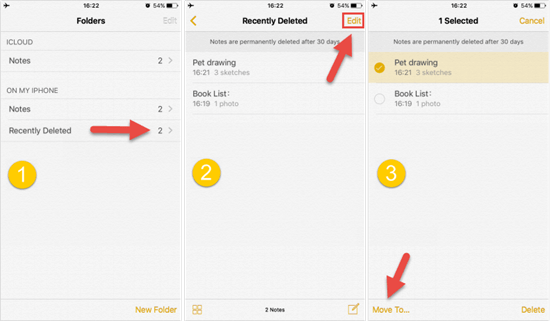
Nota: Gli elementi archiviati nella cartella Eliminati di recente durano solo per 30 giorni. Se vedi che la cartella è vuota, è probabilmente perché gli elementi memorizzati hanno superato il limite di tempo.
Da non perdere:
Come ripristinare i dati persi da iPhone senza backup
Il modo migliore per recuperare i dati su iPhone
FoneDog Toolkit - iOS Data Recovery è un'applicazione software progettata per aiutarti a recuperare diversi tipi di dati persi o cancellati dal tuo dispositivo iOS come iPhone.
Può ripristinare file come contatti, foto, Video, messaggi di testo, iMessage, calendari, segnalibri, promemoria, note e altri file sui dispositivi iPhone.
Quindi, potresti utilizzarlo a recuperare le note di iPhone sparite o scomparse. Ci sono 3 opzioni per fare il recupero.
Qui ti viene fornita una versione gratuita di FoneDog Toolkit per ripristinare le note scomparse sui tuoi dispositivi iPhone.

Scarica e installa Fonedog Toolkit per iOS sul tuo computer, avvialo. Nell'interfaccia, nella barra laterale di sinistra, ci sono 4 opzioni tra cui scegliere.
Passo 1: passa a "Ripristina dal file di backup iCloud" e accedi a iCloud
Passo 2: seleziona il file di backup da ripristinare
Passo 3: esegui il ripristino delle note eliminate o dell'app Note sparita

Scegli la seconda opzione Ripristina dal file di backup di iTunes. Seleziona il tuo file di backup di iTunes, quindi esegui la scansione.
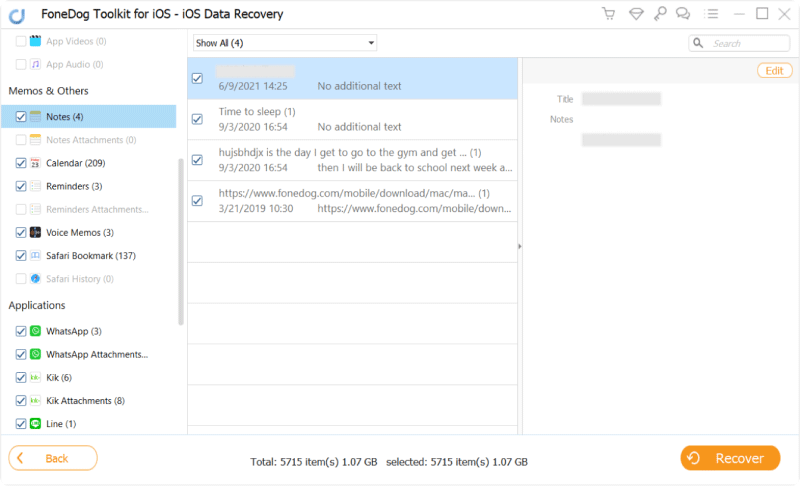
Nota: questo metodo è destinato agli utenti che non sono in grado di sincronizzare il proprio dispositivo con il file di backup iCloud o iTunes.
Il programma mostrerà tutti i file disponibili per il recupero. Seleziona Note nella categoria "Appunti e altro" per recuperare solo le note necessarie. Dopo aver fatto clic su Note, verrà visualizzato un elenco di file di backup con le loro date e nomi.
Assicurati di scegliere il file di backup corretto per eseguire la scansione nel punto in cui ritieni che siano posizionate le Note che desideri ripristinare. Di nuovo, fai clic su Ripristina immediatamente dopo la scansione e attendi che il file appaia sul tuo computer.

Perdere dati importanti è troppo frustrante. Gli utenti di iPhone che riscontrano un problema non sono rari. In realtà, non devono preoccuparsi di come recuperare le note da iCloud purché abbiano lo strumento e le conoscenze giuste per farlo.
Per fortuna, puoi provare a recuperare le note iOS tramite FoneDog! Usa questo strumento per eventuali problemi che hai con il tuo iPhone ora.
Puoi scaricare la versione gratuita per una prova e recupererà le note di iPhone sparite o scomparse.![]()
Scrivi un Commento
Commento
iOS Data Recovery
Ci sono tre modi per recuperare i dati cancellati da un iPhone o iPad.
Scarica Gratis Scarica GratisArticoli Popolari
/
INTERESSANTENOIOSO
/
SEMPLICEDIFFICILE
Grazie! Ecco le tue scelte:
Excellent
Rating: 4.5 / 5 (Basato su 70 rating)